Чи знаєте ви, що ваш Mac зберігає старіші версії документів, над якими ви працюєте, автоматично зберігаючи їх у фоновому режимі, щоб ви могли будь-коли повернутися до попередньої версії? Це так само, як Time Machine, функція резервного копіювання Mac для Apple, тільки для окремих файлів. Він навіть дозволяє вам порівнювати старі та поточні версії вашого файлу поруч. Це називається версіями файлів, і це досить радикально.
Деякий час тому (у Mac OS X Lion) Mac змінив звичне Зберегти як… пункт дублювання файлу замість збереження нової копії. Виникла велика суєта з різними методами повернути стару поведінку. Але це пропустило суть усього оновлення збереження файлів. Сьогодні ідея полягає в тому, що ви ніколи не зберігаєте копію файлу. Ви зберігаєте a версії, своєрідний знімок у часі поточного стану файлу. Якщо вам потрібно повернутися до попередньої версії, вам не потрібно буде шукати папку, повну майже дублікатів, перевіряючи кожну з них, щоб знайти потрібну. Замість цього ви просто використовуєте класну Mac браузер версій.
Це не тільки простіше, але й, мабуть, безпечніше, оскільки автоматичне збереження може спричинити зміни, які ви могли б втратити, якщо зберігати вручну.
Як працює редагування версій
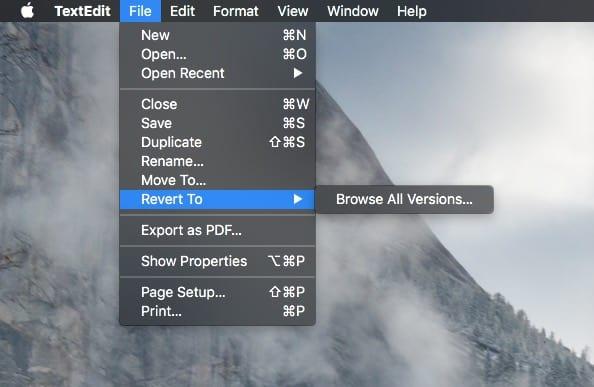
Фото: Культ Мака
Версії є досить простими, з точки зору користувача. Ви просто створюєте документ, як зазвичай, у, скажімо, Ulysses або Text Edit. Потім збережіть його і дайте йому назву, як зазвичай (якщо ви повторно використовуєте Ulysses, він виконує цю частину автоматично). Потім продовжуйте працювати як зазвичай. Додаток буде автоматично зберігати знімок або версію через регулярні проміжки часу.
Якщо ви виросли на комп’ютерах, які мали схильність до аварійного завершення роботи, втративши незбережену роботу, то ви все ще можете мати звичку вдарити Command-S щоб час від часу зберігати свою роботу, особливо перед тим, як залишити Mac. З версією файлів, натисканням Command-S зберігає a версії файлу. Якби ви нічого не знали про версії, це не мало б значення. Здавалося б, що ви зберегли файл. Але якщо ви знаєте про версії, ви можете вдарити Command-S перед великим редагуванням, щоб переконатися, що у вас збережена безпечна «копія».
Перегляд старих версій
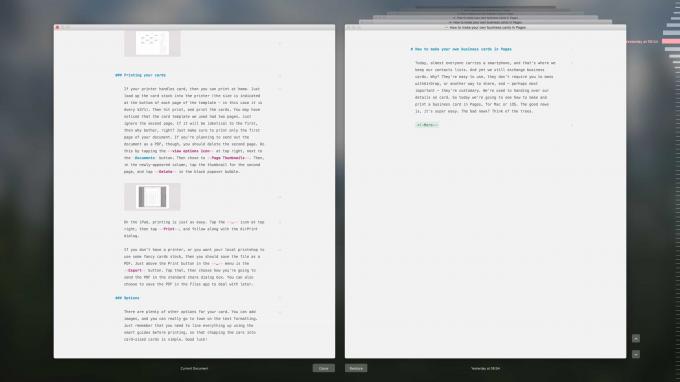
Фото: Культ Мака
Збереження версії - це чудово, але як ви їх бачите? Зрештою, у Finder немає папки з усією попередньою збереженою версією. Щоб переглянути старіші версії, потрібно скористатися додатком, який їх створив. Я буду використовувати Улісс як приклад, тому що я використовую його для написання всього.
Щоб переглянути попередні версії файлу, перейдіть на панель меню та натисніть Файл> Повернутись> Переглянути всі версії… у більшості програм або просто Файл> Переглянути всі версії… в Уліссі. Це відкриває перегляд у стилі Time Machine для перегляду. Зліва - поточна версія, та, яку ви зараз редагуєте. Праворуч - остання збережена версія. Щоб повернутися в минуле, скористайтеся стрілками, клацніть на панелі інструментів попередньої версії або скористайтеся панеллю веб -переглядача дат на крайньому правому краю екрана.
Щоб відновити попередню версію, просто натисніть Відновлення. Щоб вийти, не вносячи жодних змін, натисніть Готово. Якщо ви все -таки виберете попередню версію, поточна замінена версія буде збережена як версія в історії.
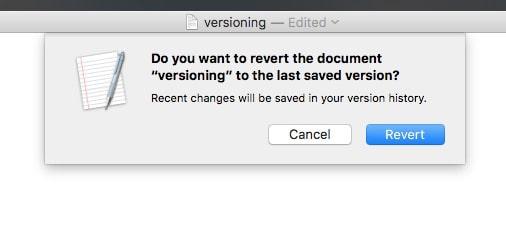
Фото: Культ Мака
Якщо ви перебуваєте в незбереженому документі, у файлі Файл> меню: Файл> Повернутись> Останні збережені. Це робить саме те, що він говорить, і замінює останню збережену версію замість незбереженої, над якою ви працюєте.
Скопіюйте текст зі старих версій
З версією можна зробити ще один хитрий трюк: копіювання тексту з попередніх версій документа. Ви не можете редагувати текст у старих версіях під час використання браузера, але ви можете вибрати та скопіювати його та вставити текст у поточну версію.
Версії є потужним інструментом і, можливо, набагато чистішим, простішим у використанні та безпечнішим альтернатива, яка робить все це самостійно і засмічує ваш Mac кількома, трохи інші копії. Важко звикнути до того, що всі версії приховані в одному документі, і якщо ви використовуєте Dropbox для обміну файлами з ПК, то ПК не зможе отримати доступ до версій. Але поза цими рідкісними випадками, нове значення за замовчуванням досить велике.
Не в останню чергу тому, що ви можете ігнорувати цю функцію, поки раптом не зрозумієте, що видалили щось важливе, і тоді це врятує вас.
